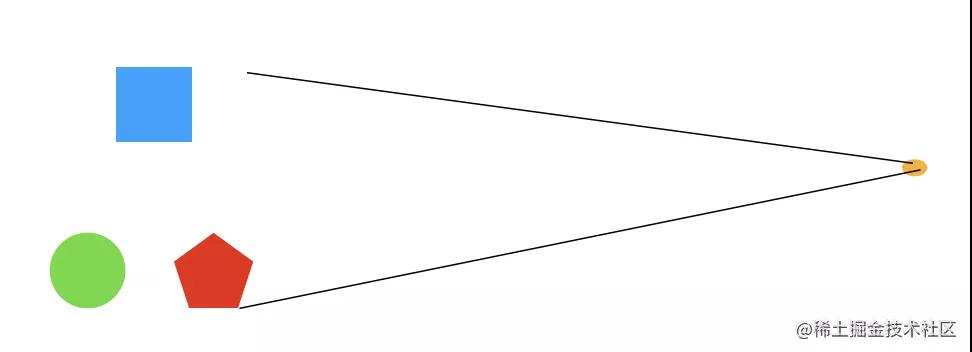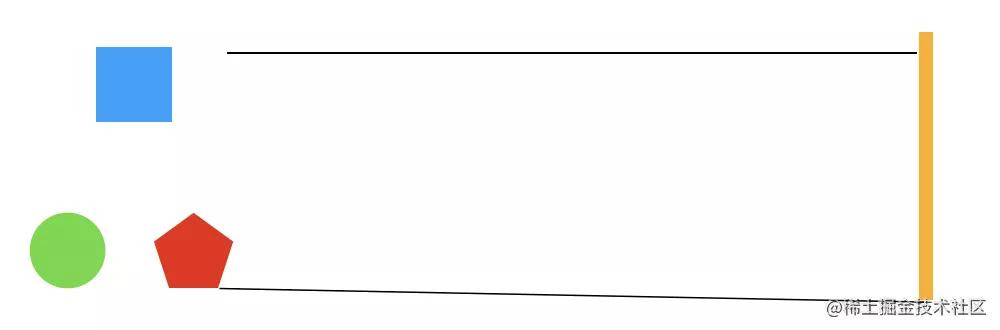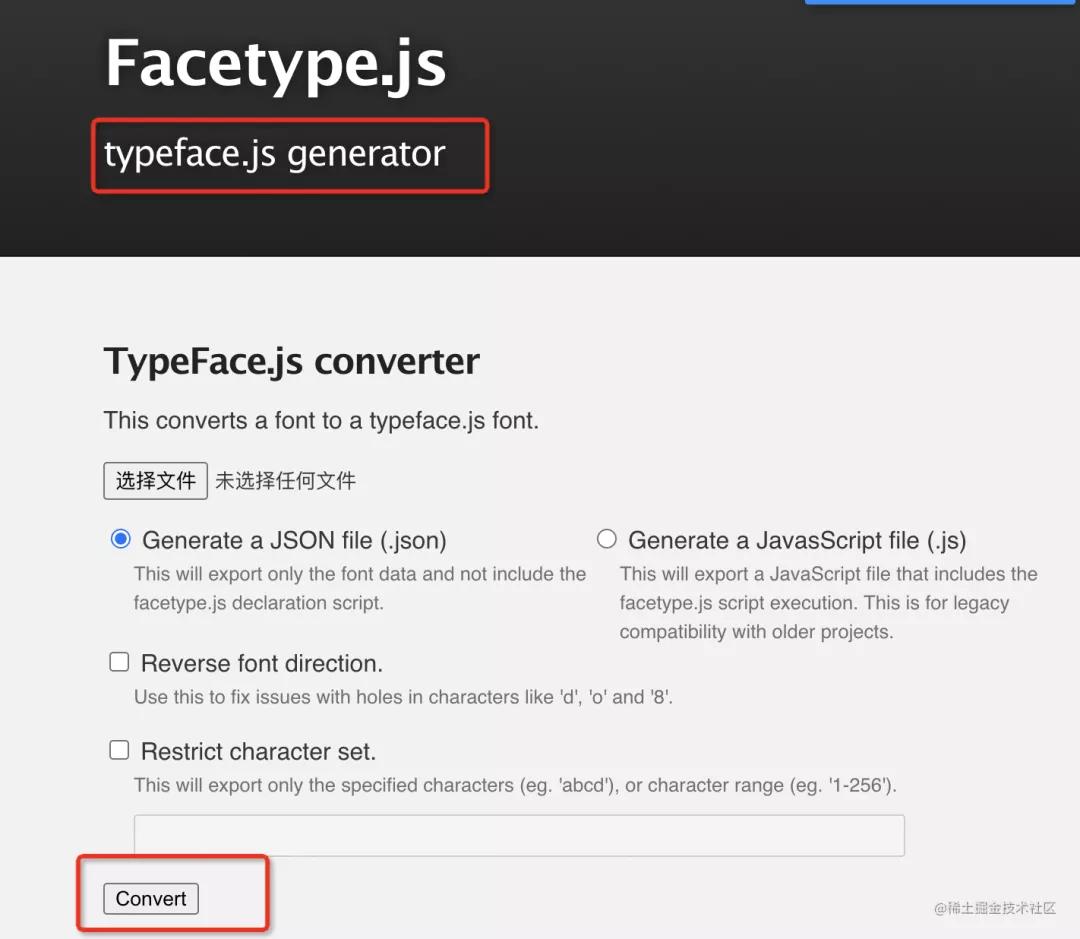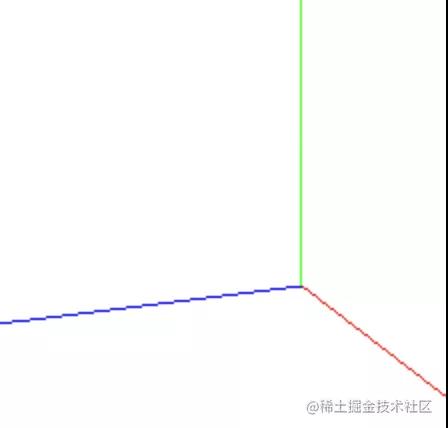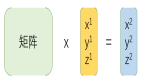作为整天和 UI 打交道的前端工程师,是否想在他(她)生日的时候用代码送上一份惊喜呢?
不妨用 Three.js 做个 3D 的蛋糕送给 ta,既浪漫又能展现你技术的魅力。
这篇文章我们就来学习下如何用 Three.js 画一个蛋糕。
代码地址:https://github.com/QuarkGluonPlasma/threejs-exercize
Three.js 相关基础
Three.js 是通过场景 Scene 来管理所有的物体的,加到 Scene 的物体还可以分个组:
- const scene = new THREE.Scene();
- scene.add(xxx);
- const group = new THREE.Group();
- group.add(yyy);
- group.add(zzz);
- scene.add(group);
想要把 Scene 中的所有物体渲染出来,需要指定一个相机 camera,然后用 renderer 来渲染,如果有动画效果,要用 requestAnimationFrame 来一帧帧不断渲染。
- const renderer = new THREE.WebGLRenderer();
- function render() {
- renderer.render(scene, camera);
- requestAnimationFrame(render);
- }
- render();
相机 camera 分为从一个点去看的透视相机 PerspectiveCamera,还有从一个面去投影的正交相机 OrthographicCamera。
透视相机的特点是近大远小,而正交的则不是,就是一个平行投影,大小不变。
三维世界还需要指定一个光源,不然是全黑的,光源种类很多,常用的有这些:
- 点光源:从一个点发射光线,就像灯泡一样
- 平行光:平行的光线
- 环境光:均匀照射每个地方
- 聚光灯:舞台聚光灯的光源
三维场景中的物体有很多种,比如永远面向相机的平面是 Sprite(我们做“漫天花雨”效果用的那个),还有由三角形构成的物体叫做 Mesh。
Mesh 比较常用,它是由一个个三角形构成的几何体,还可以在每个面上贴图。所以,参数有两个,几何体 Geometry 和材质 Material。
比如圆柱体就是一个 Mesh,创建它的时候要指定圆柱几何体 CylinderBufferGeometry 和每个面的材质 Material。
- const 圆柱几何体 = new THREE.CylinderBufferGeometry(上圆半径, 下圆半径, 高度, 侧面分段数量);
- const 侧面材质 = new THREE.MeshBasicMaterial({map: 纹理图片});
- const 上面材质 = new THREE.MeshBasicMaterial({color: 'red'});
- const 下面材质 = new THREE.MeshBasicMaterial({color: 'red'});
- const 圆柱 = new THREE.Mesh(圆柱几何体, [侧面材质, 上面材质, 下面材质]);
MeshBasicMaterial 是基础的材质,可以通过 color 来指定颜色,也可以通过 map 来指定纹理图片 texture。
各种 Mesh 中比较特殊是文字,它用的是 TextGeometry,文字需要从一个 xxx.typeface.json 中加载。
而这种 json 文件可以用字体文件 ttf 来转换得到。用ttf 转 typeface.json 的这个网站来转:
之后就可以显示文字了:
- const fontLoader = new THREE.FontLoader();
- fontLoader.load('./font/xxx.typeface.json', function (font) {
- var textGeometry = new THREE.TextGeometry('文字', 参数);
- const textMaterial = [
- new THREE.MeshBasicMaterial({color: '字体颜色'}),
- new THREE.MeshBasicMaterial({color: '侧面颜色'}),
- ];
- const text = new THREE.Mesh(textGeometry, textMaterial);
- });
这些就是我们会用到的 Three.js 基础,简单做个小结:
- Three.js 是通过 Scene 来管理各种物体的,物体还可以分下组。
- 物体中常见的有 Mesh 和 Sprite 等,Sprite 是永远面向相机的一个平面,Mesh 是由三角形构成的三维物体。Mesh 要指定几何体Geometry 和材质 Material,常用的材质可以是颜色或者纹理贴图。其中文字 TextGeometry 比较特殊,需要一个 typeface.json 的文件,这个可以由 ttf 转换得到。
- 场景中的物体准备好之后,还需要设置下光源 Light 和相机 Camera,相机主要有从点去看的透视相机和从一个平面去投影的正交相机,之后就可以通过渲染器 Renderer 渲染出来了,结合 requestAnimationFrame 来一帧帧的渲染。
基础学完之后,正式开始画蛋糕了。
画 3D 蛋糕
蛋糕其实就是由 4 个圆柱体加上文字构成的,每个圆柱体都设置了不同的位置,圆柱体的侧面和上下面都贴上不同的贴图,就是一个蛋糕。
我们先准备蛋糕的贴图:
使用纹理加载器 TextureLoader 去加载他们:
- const cakeTexture1 = new THREE.TextureLoader().load('img/cake1.png');
- const cakeTexture2 = new THREE.TextureLoader().load('img/cake2.png');
- const cakeTexture3 = new THREE.TextureLoader().load(`img/cake3.png`);
- const cakeTexture4 = new THREE.TextureLoader().load('img/cake4.png');
然后构成纹理贴图的材质:
- const cakeMaterail1 = new THREE.MeshBasicMaterial({map: cakeTexture1});
- const cakeMaterail2 = new THREE.MeshBasicMaterial({map: cakeTexture2});
- const cakeMaterail3 = new THREE.MeshBasicMaterial({map: cakeTexture3});
- const cakeMaterail4 = new THREE.MeshBasicMaterial({map: cakeTexture4});
除了纹理贴图的材质外,再准备个颜色构成的材质:
- const pinkMaterial = new THREE.MeshBasicMaterial({color: 'pink'});
然后创建 4 个圆柱体的物体(Mesh),使用不同的贴图材质和颜色材质:
- const cakeGeometry1 = new THREE.CylinderBufferGeometry(100, 100, 70, 40);
- const cakePart1 = new THREE.Mesh(cakeGeometry1, [cakeMaterail1, pinkMaterial, pinkMaterial]);
圆柱体的几何体 CylinderBufferGeometry 的参数分别是上面圆的半径,下面圆的半径,高度,侧面的分割次数。
上面圆半径保持一致,这样才是圆柱体。侧面分割次数设置为 40,这样比较圆滑。
之后还设置下位移,然后就可以加到蛋糕分组里了。
我们用同样的方式创建四个圆柱体,设置不同的大小和位置,贴不同的图:
- const cakeGeometry1 = new THREE.CylinderBufferGeometry(100, 100, 70, 40);
- const cakePart1 = new THREE.Mesh(cakeGeometry1, [cakeMaterail1, pinkMaterial, pinkMaterial]);
- cakePart1.translateY(45)
- const cakeGeometry2 = new THREE.CylinderBufferGeometry(120, 120, 70, 40);
- const cakePart2 = new THREE.Mesh(cakeGeometry2,[cakeMaterail3, pinkMaterial, pinkMaterial]);
- cakePart2.translateY(-25)
- const cakeGeometry3 = new THREE.CylinderBufferGeometry(140, 140, 60, 40);
- const cakePart3 = new THREE.Mesh(cakeGeometry3, [cakeMaterail2, pinkMaterial, pinkMaterial]);
- cakePart3.translateY(-90)
- const cakeGeometry4 = new THREE.CylinderBufferGeometry(160, 160, 10, 40);
- const cakePart4 = new THREE.Mesh(cakeGeometry4, [cakeMaterail4, cakeMaterail4, cakeMaterail4]);
- cakePart4.translateY(-120)
- cake.add(cakePart1)
- cake.add(cakePart2)
- cake.add(cakePart3)
- cake.add(cakePart4)
如果对坐标位置拿不准,可以在 Scene 中加上一个坐标的辅助工具 AxisHelper。参数是坐标轴长度。
- const axisHelper = new THREE.AxisHelper(2500);
- scene.add(axisHelper);
然后是文字的部分,这个要先通过字体文件 ttf 转成 typeface.json 的文件,然后用 fontLoader 来加载,之后创建相应的 Mesh:
- fontLoader.load('./font/guang.typeface.json', function (font) {
- var textGeometry = new THREE.TextGeometry('光光', {
- font: font,
- size: 30,
- height: 5,
- bevelEnabled: true,
- bevelSize: 10,
- });
- const textMaterial = ['white', 'red'].map(color => new THREE.MeshBasicMaterial({color}));
- const text = new THREE.Mesh(textGeometry, textMaterial);
- text.translateY(90)
- text.translateX(-45)
- cake.add(text);
- });
TextGeometry 需要设置的参数有字体大小 size,厚度 height,以及边缘是否是曲面 bevelEnabled,和曲面的大小 bevelSize。
我们这里的效果是需要开启曲面的。
4 个圆柱体画完了,文字也画完了,那蛋糕就算是画完了,之后设置下光源、相机,就可以用 Renderer 渲染了。
光源使用环境光,因为要均匀的照射:
- const light = new THREE.AmbientLight(0xCCCCCC);
- scene.add(light);
相机使用正交相机,因为不需要近大远小的透视效果:
- const width = window.innerWidth;
- const height = window.innerHeight;
- //窗口宽高比
- const k = width / height;
- //三维场景显示范围的高度
- const s = 200;
- const camera = new THREE.OrthographicCamera(-s * k, s * k, s, -s, 1, 1000);
- camera.position.set(0, 100, 500)
- camera.lookAt(scene.position);
正交相机的参数分别是左右上下远近的三维视野范围,我们指定高度为 200,然后根据窗口的宽高比算出宽度。远近可以设置一个比较大的范围。
之后就可以用 Renderer 来渲染了。把渲染出的 canvas 的 dom 挂载到 body 上。
- const renderer = new THREE.WebGLRenderer();
- renderer.setSize(width, height);
- //设置背景颜色
- renderer.setClearColor(0xFFFFFF, 1);
- document.body.appendChild(renderer.domElement);
- function render() {
- renderer.render(scene, camera);
- cake.rotation.y += 0.005;
- requestAnimationFrame(render)
- }
- render()
在每帧 render 之前,还做了个围绕 y 轴的自动旋转。
还要支持手动的旋转,这个直接使用 Three.js 的轨道控制器 OrbitControls 就行。
- const controls = new THREE.OrbitControls(camera);
参数是相机,因为这种视野的改变就是通过改变相机位置和朝向来实现的。
创建了 Scene 中的蛋糕的每一部分,设置好了光源、相机,用渲染器做了一帧帧的渲染,并且添加了用鼠标来改变视角的轨道控制器之后,就完成了 3D 蛋糕的制作。
我们来看下效果:
代码地址:https://github.com/QuarkGluonPlasma/threejs-exercize
全部代码:
- <!DOCTYPE html>
- <html lang="en">
- <head>
- <meta charset="UTF-8">
- <title>生日蛋糕</title>
- <style>
- body {
- margin: 0;
- overflow: hidden;
- }
- </style>
- <script src="./js/three.js"></script>
- <script src="./js/OrbitControls.js"></script>
- </head>
- <body>
- <script>
- const width = window.innerWidth;
- const height = window.innerHeight;
- //窗口宽高比
- const k = width / height;
- //三维场景显示范围的宽度
- const s = 200;
- const camera = new THREE.OrthographicCamera(-s * k, s * k, s, -s, 1, 1000);
- const fontLoader = new THREE.FontLoader();
- const scene = new THREE.Scene();
- const cake = new THREE.Group();
- const renderer = new THREE.WebGLRenderer();
- function create() {
- renderer.setSize(width, height);
- //设置背景颜色
- renderer.setClearColor(0xFFFFFF, 1);
- document.body.appendChild(renderer.domElement);
- camera.position.set(0, 100, 500)
- camera.lookAt(scene.position);
- const light = new THREE.AmbientLight(0xCCCCCC);
- scene.add(light);
- const axisHelper = new THREE.AxisHelper(2500);
- scene.add(axisHelper);
- const cakeTexture1 = new THREE.TextureLoader().load('img/cake1.png');
- const cakeTexture2 = new THREE.TextureLoader().load('img/cake2.png');
- const cakeTexture3 = new THREE.TextureLoader().load(`img/cake3.png`);
- const cakeTexture4 = new THREE.TextureLoader().load('img/cake4.png');
- const cakeMaterail1 = new THREE.MeshBasicMaterial({map: cakeTexture1});
- const cakeMaterail2 = new THREE.MeshBasicMaterial({map: cakeTexture2});
- const cakeMaterail3 = new THREE.MeshBasicMaterial({map: cakeTexture3});
- const cakeMaterail4 = new THREE.MeshBasicMaterial({map: cakeTexture4});
- const pinkMaterial = new THREE.MeshBasicMaterial({color: 'pink'});
- const cakeGeometry1 = new THREE.CylinderBufferGeometry(100, 100, 70, 40);
- const cakePart1 = new THREE.Mesh(cakeGeometry1, [cakeMaterail1, pinkMaterial, pinkMaterial]);
- cakePart1.translateY(45)
- const cakeGeometry2 = new THREE.CylinderBufferGeometry(120, 120, 70, 40);
- const cakePart2 = new THREE.Mesh(cakeGeometry2,[cakeMaterail3, pinkMaterial, pinkMaterial]);
- cakePart2.translateY(-25)
- const cakeGeometry3 = new THREE.CylinderBufferGeometry(140, 140, 60, 40);
- const cakePart3 = new THREE.Mesh(cakeGeometry3, [cakeMaterail2, pinkMaterial, pinkMaterial]);
- cakePart3.translateY(-90)
- const cakeGeometry4 = new THREE.CylinderBufferGeometry(160, 160, 10, 40);
- const cakePart4 = new THREE.Mesh(cakeGeometry4, [cakeMaterail4, cakeMaterail4, cakeMaterail4]);
- cakePart4.translateY(-120)
- cake.add(cakePart1)
- cake.add(cakePart2)
- cake.add(cakePart3)
- cake.add(cakePart4)
- fontLoader.load('./font/guang.typeface.json', function (font) {
- var textGeometry = new THREE.TextGeometry('光光', {
- font: font,
- size: 30,
- height: 5,
- bevelEnabled: true,
- bevelSize: 10,
- });
- const textMaterial = ['white', 'red'].map(color => new THREE.MeshBasicMaterial({color}));
- const text = new THREE.Mesh(textGeometry, textMaterial);
- text.translateY(90)
- text.translateX(-45)
- cake.add(text);
- });
- scene.add(cake);
- }
- function render() {
- renderer.render(scene, camera);
- cake.rotation.y += 0.005;
- requestAnimationFrame(render)
- }
- create()
- render()
- const controls = new THREE.OrbitControls(camera);
- </script>
- </body>
- </html>
总结
本文我们用 Three.js 来实现了 3D 蛋糕的效果。
首先我们学习了下 Three.js 的基础:通过 Scene 来管理物体,物体可以分组,物体包括 Mesh、Sprite 等,Mesh 是三角形构成的 3D 物体,要分别指定几何体 Geometry 和材质 Material。材质可以是纹理(Texture)贴图、也可以是颜色。其中文字的 Mesh 需要做 ttf 到 typeface.json 的转换,加载这个 json 才能显示文字。
物体创建完了之后,还要设置相机、灯光等,然后通过渲染器来一帧帧的渲染。
调试的时候还可以添加 AxisHelper 坐标系辅助工具来辅助开发。
然后我们实现了 3D 蛋糕:
通过 4 个圆柱体 + 文字来画的,圆柱体用了不同的纹理贴图材质,设置了不同的位置,然后组成蛋糕的 group。
设置了环境光,使用了正交相机,还启用了轨道控制器 OrbitControls,来实现鼠标拖拽改变相机位置,进而改变视野角度的效果。
下个他(她)的生日,不妨试试用 Three.js 画个蛋糕送给他(她),或许会有不一样的收获哦。